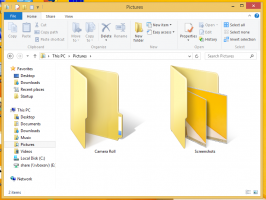Pašalinkite VPN ryšį sistemoje „Windows 10“.
Šiame straipsnyje paaiškinami įvairūs metodai, kuriuos galite naudoti norėdami pašalinti esamą VPN ryšį, kurį sukonfigūravote sistemoje „Windows 10“. Galite naudoti nustatymus, aplanką Tinklo ryšiai arba komandų eilutę.
Skelbimas
Virtualūs privatūs tinklai (VPN) yra tiesioginis ryšys privačiame arba viešajame tinkle, pavyzdžiui, internete. VPN klientas naudoja specialius TCP/IP arba UDP pagrindu sukurtus protokolus, vadinamus tuneliavimo protokolais, kad galėtų virtualiai skambinti į virtualų VPN serverio prievadą. Įprasto VPN diegimo metu klientas inicijuoja virtualų tiesioginį ryšį su nuotolinės prieigos serveriu internetu. Nuotolinės prieigos serveris atsiliepia į skambutį, autentifikuoja skambinantįjį ir perduoda duomenis tarp VPN kliento ir organizacijos privataus tinklo. Žiūrėkite šį straipsnį:
Kaip nustatyti VPN ryšį sistemoje „Windows 10“.
Yra trys būdai, kaip pašalinti VPN ryšį sistemoje „Windows 10“. Peržiūrėkime juos.
Norėdami pašalinti VPN ryšį sistemoje „Windows 10“., atlikite šiuos veiksmus.
- Atidaryk Nustatymų programa.

- Eikite į Spustelėkite Tinklas ir internetas -> VPN.

- Dešinėje raskite reikiamą ryšį ir spustelėkite, kad jį pasirinktumėte.

- Dabar spustelėkite Pašalinti mygtuką. Pasirodys patvirtinimo dialogo langas. Spustelėkite Pašalinti kad patvirtintumėte operaciją.

Su tavimi baigta!
Pašalinkite VPN ryšį sistemoje „Windows 10“ naudodami tinklo ryšius
- Atidarykite klasiką Kontrolės skydelis programėlė.
- Eikite į Valdymo skydas\Tinklas ir internetas\Tinklo ir bendrinimo centras.

- Kairėje spustelėkite Pakeiskite adapterio nustatymus nuoroda.

- Atsidarys tinklo ryšio aplankas.
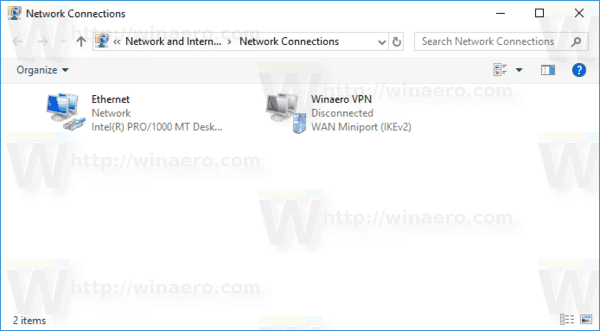
- Dešiniuoju pelės mygtuku spustelėkite VPN ryšį, kurį norite pašalinti, ir pasirinkite Ištrinti kontekstiniame meniu.
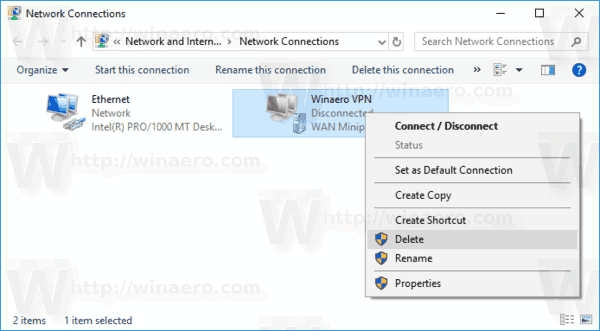
- Spustelėkite Taip, kad patvirtintumėte.
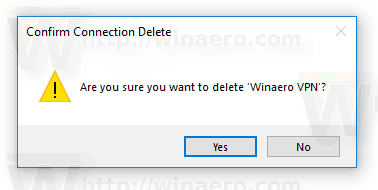
Pašalinkite VPN ryšį sistemoje „Windows 10“ naudodami komandų eilutę
The Rasphone įrankis gali būti naudojamas norint greitai pašalinti VPN ryšį.
- Atidarykite a naujas komandų eilutės langas.
- Įveskite:
rasphone -R "Vardas"
Pavadinimo dalį pakeiskite savo VPN ryšio pavadinimu, kurį norite pašalinti.

- Sėkmingai pašalinę VPN tinklą, galite uždaryti komandų eilutę.
Viskas!
Susiję įrašai
- Išjunkite VPN tarptinklinio ryšio metu sistemoje „Windows 10“.
- Išjunkite VPN per matuojamą ryšį sistemoje „Windows 10“.
- Kaip atjungti VPN sistemoje „Windows 10“.
- Kaip prisijungti prie VPN sistemoje „Windows 10“.
- Kaip nustatyti VPN ryšį sistemoje „Windows 10“.